目录
第五点:root_service_uninstaller.sh脚本
前言
本安装教程涉及DM8数据库安装、实例初始化、数据库服务启停、数据库登录、数据库卸载。
达梦数据库的安装方式分为三种,分别为图形化界面安装、命令安装和静默安装;本人作为MySQL用户,在分别尝试上述三种方式后,基于Linux系统,从操作复杂度的角度来看,推荐安装方式的顺序为:静默安装-->命令安装-->图形化界面安装。
三种安装方式区别
静默安装:简言之就是配置文件安装,填写好配置文件相关参数后,执行安装命令,即可完成安装,是最贴合MySQL安装习惯的一种方式,并且DM8配置文件参数比MySQL更容易理解;优点是操作简单,上手快,缺点是无法感受安装过程,缺乏直观体验。
命令行安装:通过输入执行一系列命令进行安装,安装期间需要输入各种参数,且需要手动执行各种服务启动脚本、初始化实例等,是相对复杂的一种安装方式;优点是可直观感受安装过程,利于理解DM8,缺点是安装相对复杂,对新手来说体验度没静默安装好。
图形化界面安装:即命令行安装的可视化方式,缺点在于一般Linux系统没有安装图形化界面,需要自己提前配置好。
DM8安装过程简述
DM8安装全过程会涉及数据库安装、实例初始化和数据库服务启动;静默安装一次性完成,命令行安装和图形化界面安装需要手动分别执行三个步骤。
安装环境介绍
操作系统:银河麒麟V10(自带图形化界面,便于图形化界面安装)
附上麒麟V10资源:
- 链接:https://pan.baidu.com/s/19kNpDRrGXCIJuOI5MlZtog
- 提取码:7bbg
操作系统环境要求:glibc 2.3 以上,内核 2.6,安装gcc
内存:2G
磁盘:40G
数据库:DM8企业版(下载链接:产品下载 | 达梦数据库)
- 安装目录:/dm8
- 实例5236安装目录:/dm8_5236
安装全过程
安装准备
1.上传DM8安装包并解压挂载
#进入存放DM8安装包文件地址:/opt
[root@kylinv10 ~]# cd /opt
#利用rz命令上传文件:yum install lrzsz(如果没安装)
[root@kylinv10 opt]# rz
rz waiting to receive.
Starting zmodem transfer. Press Ctrl+C to cancel.
Transferring dm8_20220304_x86_rh6_64_ent.zip...
100% 913770 KB 36550 KB/sec 00:00:25 0 Errors
[root@kylinv10 opt]# ls
dm8_20220304_x86_rh6_64_ent.zip firefox patch_workspace
#解压:
[root@kylinv10 opt]# unzip dm8_20220304_x86_rh6_64_ent.zip
...
[root@kylinv10 opt]# ls
dm8_20220304_x86_rh6_64_ent dm8_20220304_x86_rh6_64_ent.zip firefox patch_workspace
[root@kylinv10 opt]# ls dm8_20220304_x86_rh6_64_ent
dm8_20220304_x86_rh6_64_ent_8.1.2.114.iso dm8_20220304_x86_rh6_64_ent_8.1.2.114.iso_SHA256.txt
#创建ISO挂载目录(因是镜像文件安装,需要挂载才能使用)
[root@kylinv10 opt]# mkdir /mnt/cdrom
#挂载:
[root@kylinv10 opt]# mount /opt/dm8_20220304_x86_rh6_64_ent/dm8_20220304_x86_rh6_64_ent_8.1.2.114.iso /mnt/cdrom/
mount: /mnt/cdrom: WARNING: source write-protected, mounted read-only.
#查看挂载目录文件,其中DMIinstall.bin为安装命令(挂载自动生成)
[root@kylinv10 opt]# ls /mnt/cdrom/
'DM8 Install.pdf' DMInstall.bin2.创建DM8用户与用户组
#创建用户组:dinstall
[root@kylinv10 ~]# groupadd dinstall
#创建用户:dmdba
[root@kylinv10 ~]# useradd -g dinstall dmdba
#设置dmdba用户密码:
[root@kylinv10 ~]# passwd dmdba
更改用户 dmdba 的密码 。
新的 密码:
重新输入新的 密码:
passwd:所有的身份验证令牌已经成功更新。
[root@kylinv10 ~]#
3.创建安装相关目录并赋权
#创建安装目录并赋权:
[root@kylinv10 ~]# mkdir /dm8
[root@kylinv10 ~]# chown -R dmdba:dinstall /dm8
#创建实例安装目录:
[root@kylinv10 ~]# mkdir /dm8_5236
#创建实例日志目录:
[root@kylinv10 ~]# mkdir /dm8_5236/logs
[root@kylinv10 ~]# mkdir /dm8_5236/logs/log1
[root@kylinv10 ~]# mkdir /dm8_5236/logs/log2
#赋权
[root@kylinv10 ~]# chown -R dmdba:dinstall /dm8_5236安装(三种方式)
安装过程中常见报错
1. /tmp 可用空间过小
[root@kylinv10 cdrom]# ./DMInstall.bin -q /dm8/auto_install.xml
安装程序临时目录(/tmp)可用空间为468M. 安装程序需要至少800M的临时空间, 请调整临时目录的空间或设置环境变量DM_INSTALL_TMPDIR来指定安装程序的临时目录.
#查看现/tmp容量:
[root@kylinv10 cdrom]# df -Th /tmp
文件系统 类型 容量 已用 可用 已用% 挂载点
tmpfs tmpfs 469M 16K 469M 1% /tmp
#在/下任意创建新的目录,并将新目录设置为临时目录:
[root@kylinv10 cdrom]# mkdir /tmp01
[root@kylinv10 cdrom]# export DM_INSTALL_TMPDIR=/tmp012. 可打开文件数过少
[root@kylinv10 cdrom]# ./DMInstall.bin -i
请选择安装语言(C/c:中文 E/e:英文) [C/c]:c
解压安装程序..........
...
open files (-n) 1024
...
可打开文件数过少,建议至少设置为65536或更多。
#解决办法,扩充可打开文件数:
[root@kylinv10 cdrom]# ulimit -n 65536
[root@kylinv10 cdrom]# ulimit -a
...
open files (-n) 65536
...
[root@kylinv10 cdrom]# 3. dmdba权限下安装dm8出现/tmp目录打不开(权限问题)
[root@kylinv10 dm8]# rm -rf /dm8/*
[root@kylinv10 dm8]# su dmdba
[dmdba@kylinv10 dm8]$ cd /mnt/cdrom/
[dmdba@kylinv10 cdrom]$ ./DMInstall.bin -i
请选择安装语言(C/c:中文 E/e:英文) [C/c]:c
创建安装程序临时目录(/tmp01/DMInstall)失败!
[dmdba@kylinv10 cdrom]$ exit
exit
[root@kylinv10 dm8]# chown -R dmdba:dinstall /tmp01静默安装
1. 编写配置文件(内容见文章末尾附件)
#在/dm8下创建配置文件(文件地址无要求,只要不是安装目录/dm8)
[root@kylinv10 ~]# cd /opt
[root@kylinv10 opt]# vi auto_install.xml2. 开始安装
#进入挂载目录:/mnt/cdrom
#在挂载目录下执行安装命令:
[root@kylinv10 cdrom]# ./DMInstall.bin -q /opt/auto_install.xml
解压安装程序..........
2022-06-22 11:27:08
[INFO] 安装 基础 模块...
2022-06-22 11:27:08
[INFO] 安装达梦数据库...
2022-06-22 11:27:20
[INFO] 安装 服务器 模块...
2022-06-22 11:27:22
[INFO] 安装 客户端 模块...
2022-06-22 11:27:35
[INFO] 安装 驱动 模块...
2022-06-22 11:27:42
[INFO] 安装 手册 模块...
2022-06-22 11:27:43
[INFO] 安装 服务 模块...
2022-06-22 11:27:46
[INFO] 移动日志文件。
2022-06-22 11:27:47
[INFO] 更改安装目录权限完成。
2022-06-22 11:27:47
[INFO] 正在启动DmAPService服务...
2022-06-22 11:27:49
[INFO] 启动DmAPService服务成功。
2022-06-22 11:27:49
[INFO] 安装达梦数据库完成。
2022-06-22 11:27:51
[INFO] 开始初始化数据库...
2022-06-22 11:27:54
[INFO] 初始化数据库完成。
2022-06-22 11:27:54
[INFO] 开始创建数据库服务...
2022-06-22 11:27:54
[INFO] 创建数据库服务完成。3. 开启数据库实例服务
注1:该动作类似MySQL的开启mysqld服务
注2:数据库服务名并非固定(原因请参见“要点分析:第一点”),配置文件安装中命名规则为DmService+实例名。
3.1 查看数据库服务是否开启:
[root@kylinv10 ~]# systemctl status DmServiceDM_5236.service
● DmServiceDM_5236.service - DM Instance Service
Loaded: loaded (/usr/lib/systemd/system/DmServiceDM_5236.service; enabled; vendor preset: disabled)
Active: inactive (dead)显示为dead,表示未开启
3.2 启停数据库服务方式一:系统命令启动
#开启服务
[root@kylinv10 ~]# systemctl start DmServiceDM_5236.service
#停止服务:
[root@kylinv10 ~]# systemctl stop DmServiceDM_5236.service 3.3 启停数据库服务方式二:前台启动
#在安装目录中的bin目录下执行如下语句:/dm8_5236/DAMENG/dm.ini为实例5236的配置文件地址
[root@kylinv10 ~]# cd /dm8/bin
[root@kylinv10 bin]# ./dmserver /dm8_5236/DAMENG/dm.ini注:前台启动的关闭数据库操作仅需在启动页面最末尾命令行输入exit即可!(如下图所示)
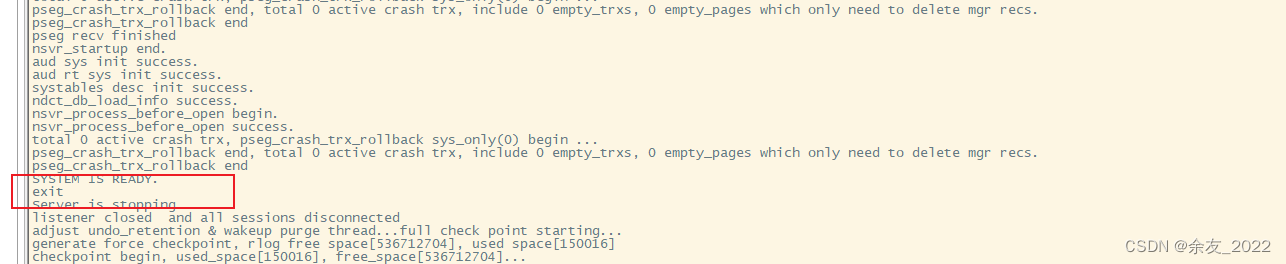
3.4 启停数据库服务方式三:直接启动
进入安装目录下的bin目录,启动/停止/重启数据库/查看状态
[root@kylinv10 bin]# ./DmServiceDM_5236 start
Starting DmServiceDM_5236: [ OK ]
[root@kylinv10 bin]# ./DmServiceDM_5236 stop
Stopping DmServiceDM_5236: [ OK ]
[root@kylinv10 bin]# 命令行安装
1. 切换dmdba身份,进入挂载目录,执行安装命令
[root@kylinv10 ~]# cd /mnt/cdrom/
[root@kylinv10 cdrom]# ls
'DM8 Install.pdf' DMInstall.bin
[root@kylinv10 cdrom]# ./DMInstall.bin -i注:切换dmdba用户进行安装,主要是基于安全考虑。
2. 安装提示,输入信息即可,出现下图时表示安装成功
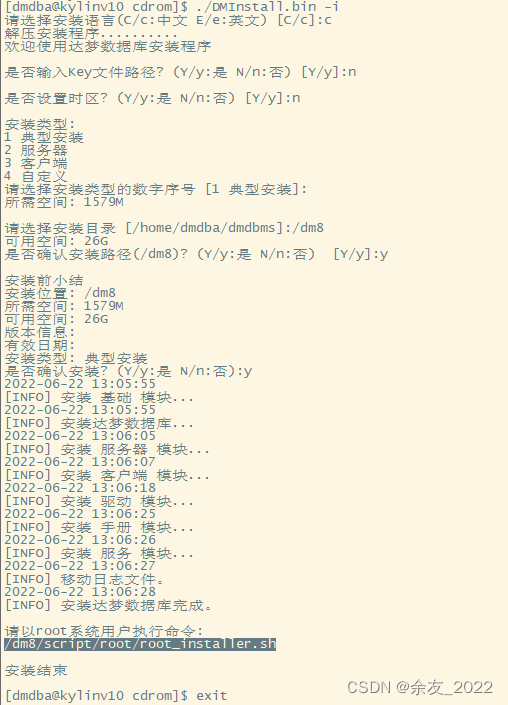
3. 依据提示,切换root用户,执行语句
[root@kylinv10 dm8]# /dm8/script/root/root_installer.sh
移动 /dm8/bin/dm_svc.conf 到/etc目录
修改服务器权限
创建DmAPService服务
Created symlink /etc/systemd/system/multi-user.target.wants/DmAPService.service → /usr/lib/systemd/system/DmAPService.service.
创建服务(DmAPService)完成
启动DmAPService服务
[root@kylinv10 dm8]# 4. 创建数据库实例
进入安装目录下bin目录:
[root@kylinv10 root]# cd /dm8/bin
[root@kylinv10 bin]# ./dminit PATH=/dm8_5236 DB_NAME=DAMENG INSTANCE_NAME=DM_5236 PORT_NUM=5236 PAGE_SIZE=16 CHARSET=0 CASE_SENSITIVE=Y 注:./dminit 为初始化命令,类似MySQL的mysqld --initialize
- PATH:实例安装路径
- DM_NAME:数据库名称
- INSTANCE:数据库实例名称
- PORT_NUM:端口号
更多参数介绍可执行如下命令:
[root@kylinv10 bin]# ./dminit help5. 注册数据库服务
进入安装目录下的root脚本目录
[root@kylinv10 bin]# cd /dm8/script/root/
[root@kylinv10 root]# ls
dm_service_installer.sh dm_service_uninstaller.sh root_installer.sh
#注册数据库实例服务:
[root@kylinv10 root]# ./dm_service_installer.sh -t dmserver -dm_ini /dm8_5236/DAMENG/dm.ini -p DMSERVER
Created symlink /etc/systemd/system/multi-user.target.wants/DmServiceDMSERVER.service → /usr/lib/systemd/system/DmServiceDMSERVER.service.
创建服务(DmServiceDMSERVER)完成
[root@kylinv10 root]# 注:./dm_service_installer.sh介绍请参见“要点分析,第二点”。
6. 开启数据库实例服务
#开启数据库服务:
[root@kylinv10 root]# systemctl start DmServiceDMSERVER.service
#查看开启状态:
[root@kylinv10 root]# systemctl status DmServiceDMSERVER.service
● DmServiceDMSERVER.service - DM Instance Service(DmServiceDMSERVER).
Loaded: loaded (/usr/lib/systemd/system/DmServiceDMSERVER.service; enabled; vendor preset: disabled)
Active: active (running) since Wed 2022-06-22 13:29:10 CST; 16s ago
Process: 44411 ExecStart=/dm8/bin/DmServiceDMSERVER start (code=exited, status=0/SUCCESS)
Main PID: 44435 (dmserver)
Tasks: 65
Memory: 451.6M
CGroup: /system.slice/DmServiceDMSERVER.service
└─44435 /dm8/bin/dmserver path=/dm8_5236/DAMENG/dm.ini -noconsole
6月 22 13:28:55 kylinv10 systemd[1]: Starting DM Instance Service(DmServiceDMSERVER)....
6月 22 13:29:10 kylinv10 DmServiceDMSERVER[44411]: [39B blob data]
6月 22 13:29:10 kylinv10 systemd[1]: Started DM Instance Service(DmServiceDMSERVER)..图形化安装
1. 图形化初始操作
#在root权限下执行:
[root@kylinv10 桌面]# xhost +
access control disabled, clients can connect from any host
#查看root用户下DISPLAY值
[root@kylinv10 桌面]# echo $DISPLAY
:0.0
#切换 dmdba 用户
[root@kylinv10 桌面]# su - dmdba
#设置 dmdba 用户的 DISPLAY 变量值为上一步骤的值
[dmdba@kylinv10 ~]$ export DISPLAY=:0.0
[dmdba@kylinv10 ~]$ xhost +
access control disabled, clients can connect from any host2. 进入挂载目录,执行安装命令
[dmdba@KylinV10 cdrom]$ ./DMInstall.bin3. 安装提示一步步按默认设置操作即可
注:注意修改安装目录
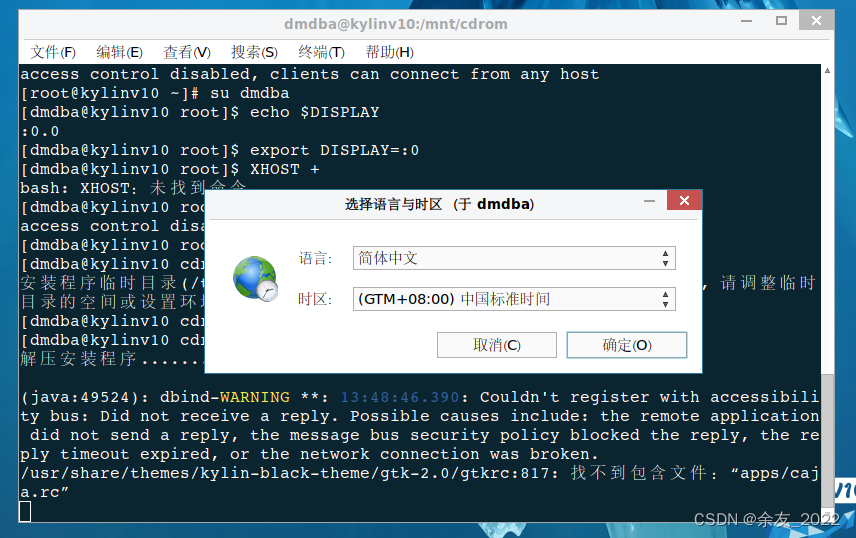
...

4. 安装完成后,点击“初始化”将进行数据库初始化,按默认设置操作即可
注:注意修改数据库实例安装目录
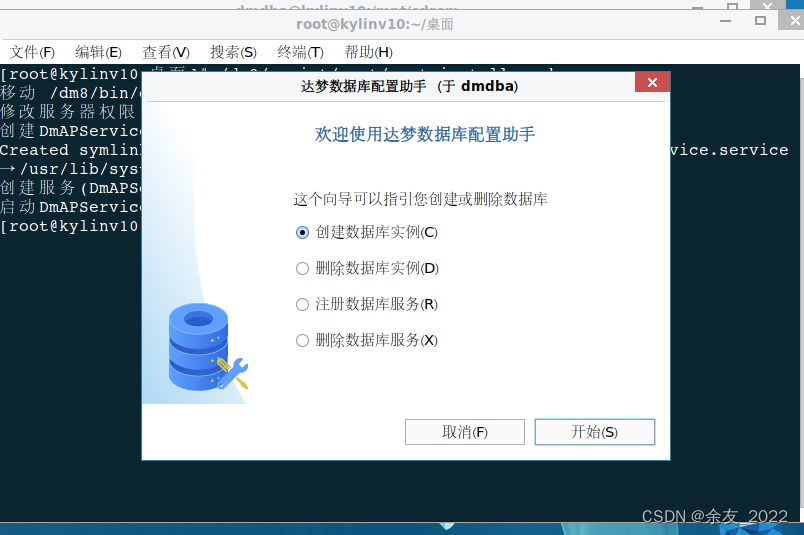
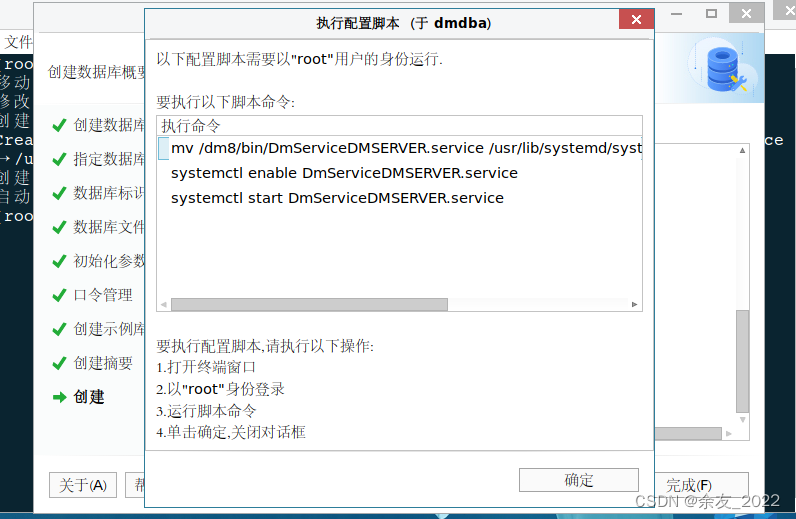
6. 数据库服务启动
#开启数据库服务:
[root@kylinv10 root]# systemctl start DmServiceDMSERVER.service
#查看开启状态:
[root@kylinv10 root]# systemctl status DmServiceDMSERVER.service
● DmServiceDMSERVER.service - DM Instance Service(DmServiceDMSERVER).
Loaded: loaded (/usr/lib/systemd/system/DmServiceDMSERVER.service; enabled; vendor preset: disabled)
Active: active (running) since Wed 2022-06-22 13:29:10 CST; 16s ago
Process: 44411 ExecStart=/dm8/bin/DmServiceDMSERVER start (code=exited, status=0/SUCCESS)
Main PID: 44435 (dmserver)
Tasks: 65
Memory: 451.6M
CGroup: /system.slice/DmServiceDMSERVER.service
└─44435 /dm8/bin/dmserver path=/dm8_5236/DAMENG/dm.ini -noconsole
6月 22 13:28:55 kylinv10 systemd[1]: Starting DM Instance Service(DmServiceDMSERVER)....
6月 22 13:29:10 kylinv10 DmServiceDMSERVER[44411]: [39B blob data]
6月 22 13:29:10 kylinv10 systemd[1]: Started DM Instance Service(DmServiceDMSERVER)..DM8登录
[root@kylinv10 root]# cd /dm8/bin
#使用disql 用户名/用户密码@IP:端口号
[root@kylinv10 bin]# ./disql SYSDBA/SYSDBA@192.168.72.135:5236
服务器[192.168.72.135:5236]:处于普通打开状态
登录使用时间 : 0.830(ms)
disql V8
SQL> 注:disql就如同MySQL的mysql命令。
DM8卸载
删除数据库服务
#关闭数据库服务
[root@kylinv10 ~]# systemctl stop DmServiceDMSERVER.service
#进入安装目录下系统工具包目录:
[root@kylinv10 ~]# cd /dm8/script/root/
[root@kylinv10 root]# ls
dm_service_installer.sh dm_service_uninstaller.sh
#执行卸载命令:
[root@kylinv10 root]# ./dm_service_uninstaller.sh -n DmServiceDMSERVER
是否删除服务(DmServiceDMSERVER.service)?(Y/y:是 N/n:否): y
Removed /etc/systemd/system/multi-user.target.wants/DmServiceDMSERVER.service.
删除服务文件(/usr/lib/systemd/system/DmServiceDMSERVER.service)完成
删除服务(DmServiceDMSERVER.service)完成
[root@kylinv10 root]# 删除数据库实例
直接删除数据库实例目录即可
[root@kylinv10 ~]# rm -rf /dm8_5236/*卸载数据库
#进入数据库安装目录:
[root@kylinv10 DAMENG]# cd /dm8
[root@kylinv10 dm8]# ls
bin bin2 desktop doc drivers include jar jdk license_en.txt license_zh.txt log samples script tool uninstall uninstall.sh web
#执行如下命令:
[root@kylinv10 dm8]# ./uninstall.sh -i
请确认是否卸载达梦数据库(/dm8/)? (y/Y:是 n/N:否):y
是否删除dm_svc.conf配置文件? (y/Y:是 n/N:否):y
正在删除所有数据库库服务
......
删除数据库目录完成要点分析
第一点:DmServerDMSERVER服务
某一数据库实例服务脚本,由DmServer+自定义命名规则命名,其中“自定义命名”即是dm_service_installer.sh脚本中-p参数。主要作用便是服务于某一实例的开启与关闭,可理解为是主进程服务。
是经由dm_service_installer.sh从DmServer生成。
第二点:dm_service_installer.sh脚本
为某一数据库实例生成对应服务的脚本。
参数-t为服务类型,DM8服务类型包括如下:
dmimon,dmap,dmserver,dmwatcher,dmmonitor,dmcss,dmcssm,dmasmsvr,dmdcs,dmdrs,dmdras,dmdss参数-p 为命令后缀(不作用与dmap和dmimon)
参数 [服务名]_ini 为对应服务目录地址,如dm_ini、monitor_ini、watcher_ini等
第三点:DmAPServer服务
达梦数据库辅助插件服务,是dmap辅助进程的服务脚本;其中dmap辅助进程主要用于支持第三方备份、提高备份还原效率。默认不开启。
第四点:root_installer.sh脚本
#!/bin/sh
#run by root
RUID=`/usr/bin/id|awk -F\( '{print $1}'|awk -F\= '{print $2}'`
if [ ${RUID} != "0" ]
then
echo "必须以 root身份执行此脚本!"
exit 1
fi
echo "移动 /dm8/bin/dm_svc.conf 到/etc目录"
mv "/dm8/bin/dm_svc.conf" /etc/dm_svc.conf
echo "修改服务器权限"
chmod ug+s "/dm8/bin/dminit"
chmod ug+s "/dm8/bin/dmserver"
chown 0:0 "/dm8/bin/dmcss"
chmod ug+s "/dm8/bin/dmcss"
echo "创建DmAPService服务"
"/dm8/script/root/dm_service_installer.sh" -s "/dm8/bin/DmAPService"
echo "启动DmAPService服务"
systemctl start DmAPService.service第五点:root_service_uninstaller.sh脚本
作用同dm_service_installer.sh相反,后者是创建对应的实例服务,前者是删除对应的实例服务。
第六点:初始化命令dminit
在MySQL中,数据库初始化需要制定一个配置文件,同理,dminit也支持通过配置文件进行初始化操作,通过参数CONTROL制定,该参数为dminit高级应用。具体如何修改配置文件,后期会单独写一篇文章。
静默安装配置文件(复制即用)
重点关注如下参数:
1)key文件路径
2)安装路径
3)是否初始化库
4)初始数据库存放路径
5)初始数据库名称
6)初始数据库实例名称
7)数据库实例端口号PORT_NUM
8)是否创建数据库实例服务
<?xml version="1.0"?> <DATABASE> <!--安装数据库的语言配置,安装中文版配置 ZH,英文版配置 EN,不区分大小写。不允许为空。--> <LANGUAGE>ZH</LANGUAGE> <!--安装程序的时区配置,默认值为+08:00,范围:-12:59 ~ +14:00 --> <TIME_ZONE>+08:00</TIME_ZONE> <!-- key 文件路径,如果未购买达梦数据库服务,此处可为空,安装后可免费使用1年--> <KEY></KEY> <!--安装程序组件类型,取值 0、1、2,0 表示安装全部,1 表示安装服务器,2 表示安装客户端。默认为 0。 --> <INSTALL_TYPE>0</INSTALL_TYPE> <!--安装路径,不允许为空。 --> <INSTALL_PATH>/dm8</INSTALL_PATH> <!--是否初始化库,取值 Y/N、y/n,不允许为空。 --> <INIT_DB>Y</INIT_DB> <!--数据库实例参数 --> <DB_PARAMS> <!--初始数据库存放的路径,不允许为空, --> <PATH>/dm8_5236</PATH> <!--初始化数据库名字,默认是 DAMENG,不超过 128 个字符 --> <DB_NAME>DAMENG</DB_NAME> <!--初始化数据库实例名字,默认是 DMSERVER,不超过 128 个字符 --> <INSTANCE_NAME>DM_5236</INSTANCE_NAME> <!--初始化时设置 dm.ini 中的 PORT_NUM,默认 5236,取值范围:1024~65534 --> <PORT_NUM>5236</PORT_NUM> <!--初始数据库控制文件的路径,文件路径长度最大为 256,可为空,默认安装在初始数据库路径下--> <CTL_PATH></CTL_PATH> <!--初始化数据库日志文件的路径,文件路径长度最大为 256,LOG_PATH 值为空则使用默认值,如果使用非默认值 LOG_PATH 节点数不能少于 2 个 --> <LOG_PATHS> <LOG_PATH></LOG_PATH> </LOG_PATHS> <!--数据文件使用的簇大小,只能是 16 页或 32 页之一,缺省使用 16 页 --> <EXTENT_SIZE>16</EXTENT_SIZE> <!--数据文件使用的页大小,缺省使用 8K,只能是 4K、8K、16K 或 32K 之一 --> <PAGE_SIZE>8</PAGE_SIZE> <!--日志文件使用的簇大小,默认是 256,取值范围 64 和 2048 之间的整数 --> <LOG_SIZE>256</LOG_SIZE> <!--标识符大小写敏感,默认值为 Y。只能是’Y’, ’y’, ’N’, ’n’, ’1’, ’0’之一 --> <CASE_SENSITIVE>Y</CASE_SENSITIVE> <!--字符集选项,默认值为 0。0 代表 GB18030,1 代表 UTF-8,2 代表韩文字符集 EUC-KR --> <CHARSET>0</CHARSET> <!--设置为 1 时,所有 VARCHAR 类型对象的长度以字符为单位,否则以字节为单位。默认值为 0。 --> <LENGTH_IN_CHAR>0</LENGTH_IN_CHAR> <!--字符类型在计算 HASH 值时所采用的 HASH 算法类别。0:原始 HASH 算法;1:改进的HASH 算法。默认值为 1。 --> <USE_NEW_HASH>1</USE_NEW_HASH> <!--初始化时设置 SYSDBA 的密码,默认为 SYSDBA,长度在 9 到 48 个字符之间 --> <SYSDBA_PWD></SYSDBA_PWD> <!--初始化时设置 SYSAUDITOR 的密码,默认为 SYSAUDITOR,长度在 9 到 48 个字符之间 --> <SYSAUDITOR_PWD>SYSAUDITOR</SYSAUDITOR_PWD> <!--初始化时设置 SYSSSO 的密码,默认为 SYSSSO,长度在 9 到 48 个字符之间,仅在安全版本下可见和可设置 --> <SYSSSO_PWD></SYSSSO_PWD> <!--初始化时设置 SYSDBO 的密码,默认为 SYSDBO,长度在 9 到 48 个字符之间,仅在安全版本下可见和可设置 --> <SYSDBO_PWD></SYSDBO_PWD> <!--初始化时区,默认是东八区。格式为:正负号小时:分钟,范围:-12:59 ~ +14:00 --> <TIME_ZONE>+08:00</TIME_ZONE> <!--是否启用页面内容校验,0:不启用;1:简单校验;2:严格校验(使用 CRC16 算法生成校验码)。默认 0 --> <PAGE_CHECK>0</PAGE_CHECK> <!--设置默认加密算法,不超过 128 个字符 --> <EXTERNAL_CIPHER_NAME></EXTERNAL_CIPHER_NAME> <!--设置默认 HASH 算法,不超过 128 个字符 --> <EXTERNAL_HASH_NAME></EXTERNAL_HASH_NAME> <!--设置根密钥加密引擎,不超过 128 个字符 --> <EXTERNAL_CRYPTO_NAME></EXTERNAL_CRYPTO_NAME> <!--全库加密密钥使用的算法名。算法可以是 DM 内部支持的加密算法,或者是第三方的加密算法。默认使用"AES256_ECB"算法加密,最长为 128 个字节 --> <ENCRYPT_NAME></ENCRYPT_NAME> <!--指定日志文件是否加密。默认值 N。取值 Y/N,y/n,1/0 --> <RLOG_ENC_FLAG>N</RLOG_ENC_FLAG> <!--用于加密服务器根密钥,最长为 48 个字节 --> <USBKEY_PIN></USBKEY_PIN> <!--设置空格填充模式,取值 0 或 1,默认为 0 --> <BLANK_PAD_MODE>0</BLANK_PAD_MODE> <!--指定 system.dbf 文件的镜像路径,默认为空 --> <SYSTEM_MIRROR_PATH></SYSTEM_MIRROR_PATH> <!--指定 main.dbf 文件的镜像路径,默认为空 --> <MAIN_MIRROR_PATH></MAIN_MIRROR_PATH> <!--指定 roll.dbf 文件的镜像路径,默认为空 --> <ROLL_MIRROR_PATH></ROLL_MIRROR_PATH> <!--是否是四权分立,默认值为 0(不使用)。仅在安全版本下可见和可设置。只能是 0 或 1 --> <PRIV_FLAG>0</PRIV_FLAG> <!--指定初始化过程中生成的日志文件所在路径。合法的路径,文件路径长度最大为 257(含结束符),不包括文件名--> <ELOG_PATH></ELOG_PATH> </DB_PARAMS> <!--是否创建数据库实例的服务,值 Y/N y/n,不允许为空,不初始化数据库将忽略此节点。非 root 用户不能创建数据库服务。 --> <CREATE_DB_SERVICE>Y</CREATE_DB_SERVICE> <!--是否启动数据库,值 Y/N y/n,不允许为空,不创建数据库服务将忽略此节点。 --> <STARTUP_DB_SERVICE>N</STARTUP_DB_SERVICE> </DATABASE>






















 1479
1479











 被折叠的 条评论
为什么被折叠?
被折叠的 条评论
为什么被折叠?








